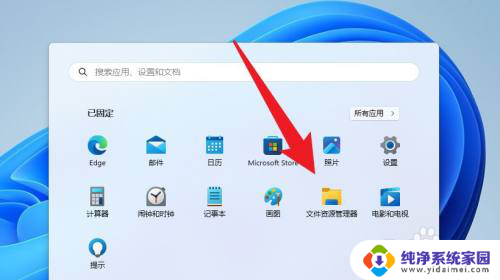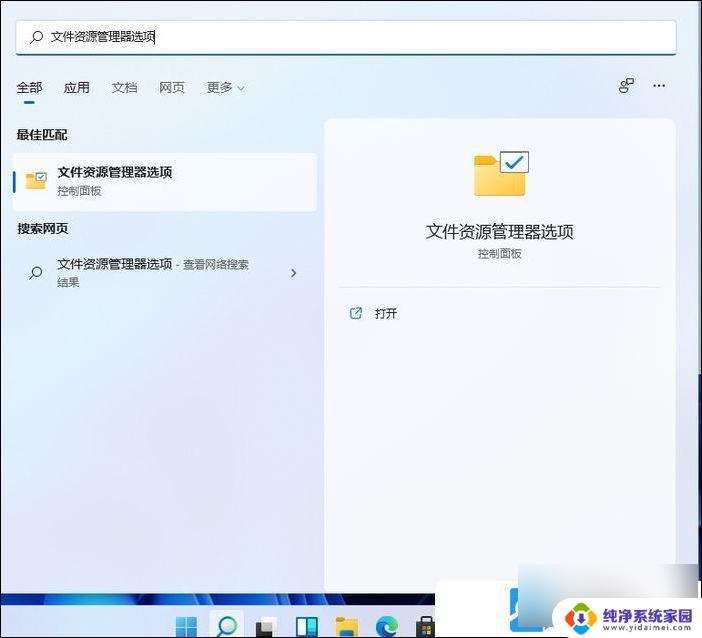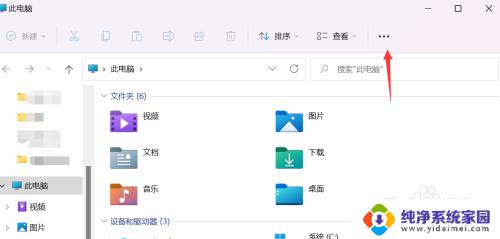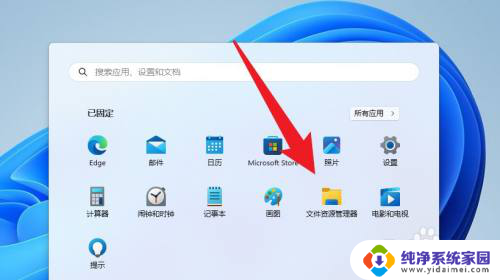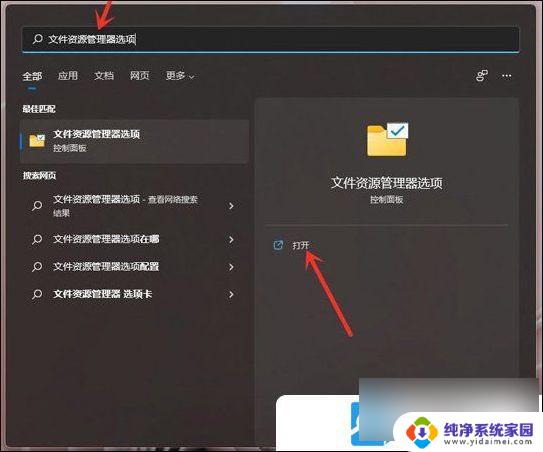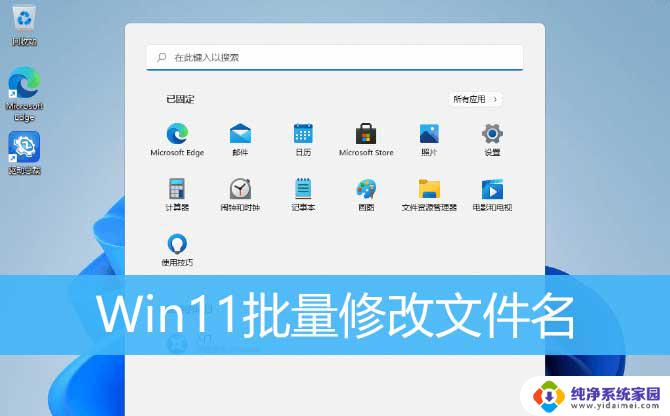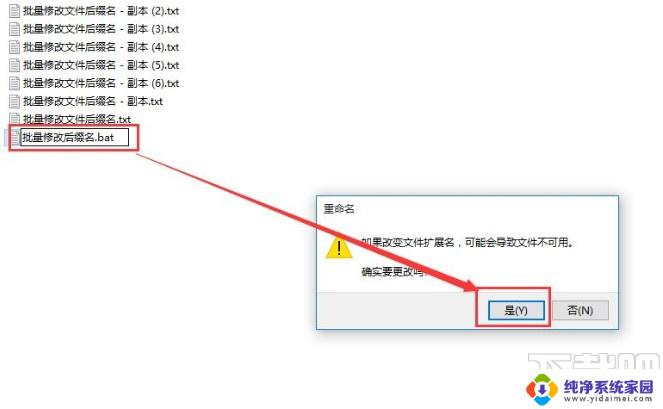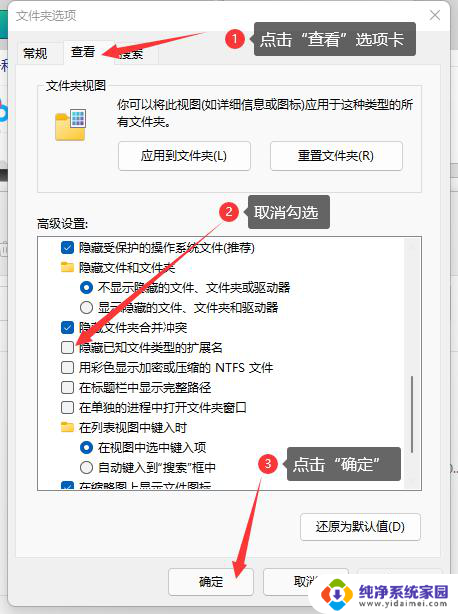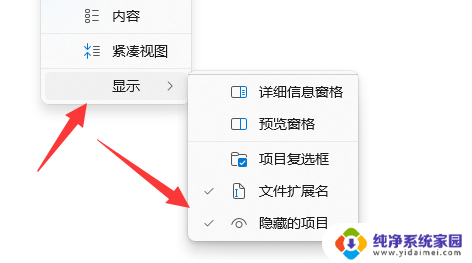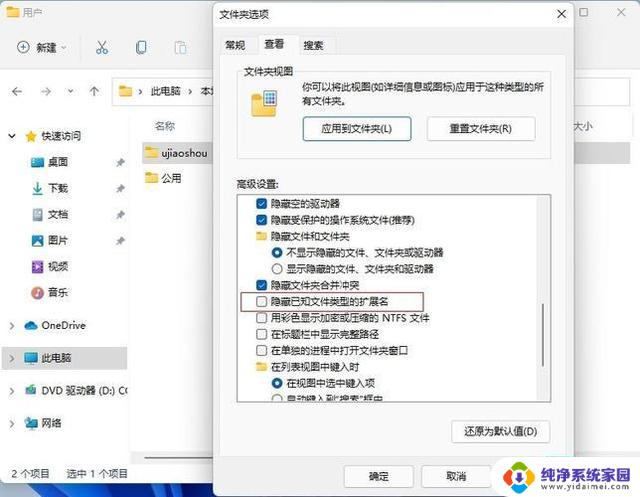win11设置显示文件后缀 如何在Win11中设置文件后缀名显示方式
更新时间:2023-06-19 17:37:08作者:jiang
win11设置显示文件后缀,随着Windows 11的推出,许多用户可能会遇到一些新的问题,其中一个常见的问题是如何在Win11中设置文件后缀名的显示方式。对于一些比较新手的用户来说,没有显示文件后缀名可能会导致他们不知道文件的真实类型,甚至可能导致不必要的安全隐患。在这篇文章中我们将为您介绍如何在Win11中设置文件后缀名的显示方式,以便您更好地管理您的文件。
操作方法:
1.打开任意文件夹,点击工具栏上面的【•••】。
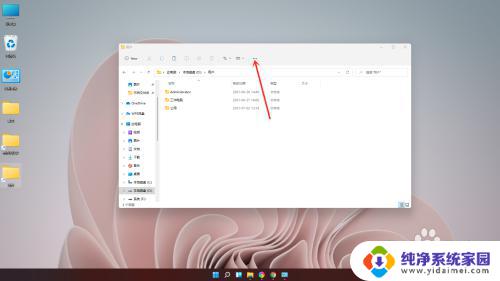
2.在弹出的菜单中点击【选项】,打开文件夹选项。
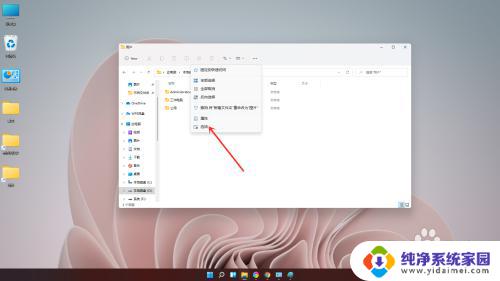
3.进入查看界面,取消勾选【隐藏已知文件类型的扩展名】。
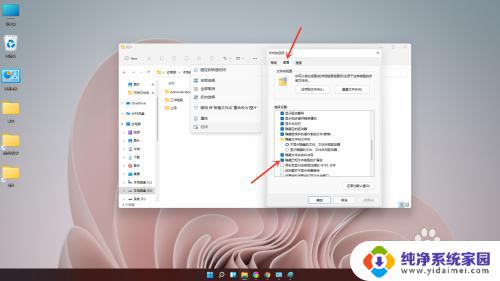
4.点击【确定】即可。
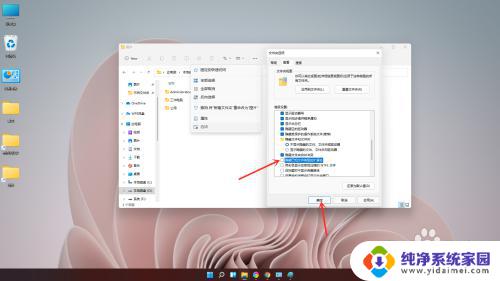
以上就是Win11设置显示文件后缀的全部内容,如果你遇到这种情况,可以按照小编的方法进行解决,希望这篇文章对大家有所帮助。